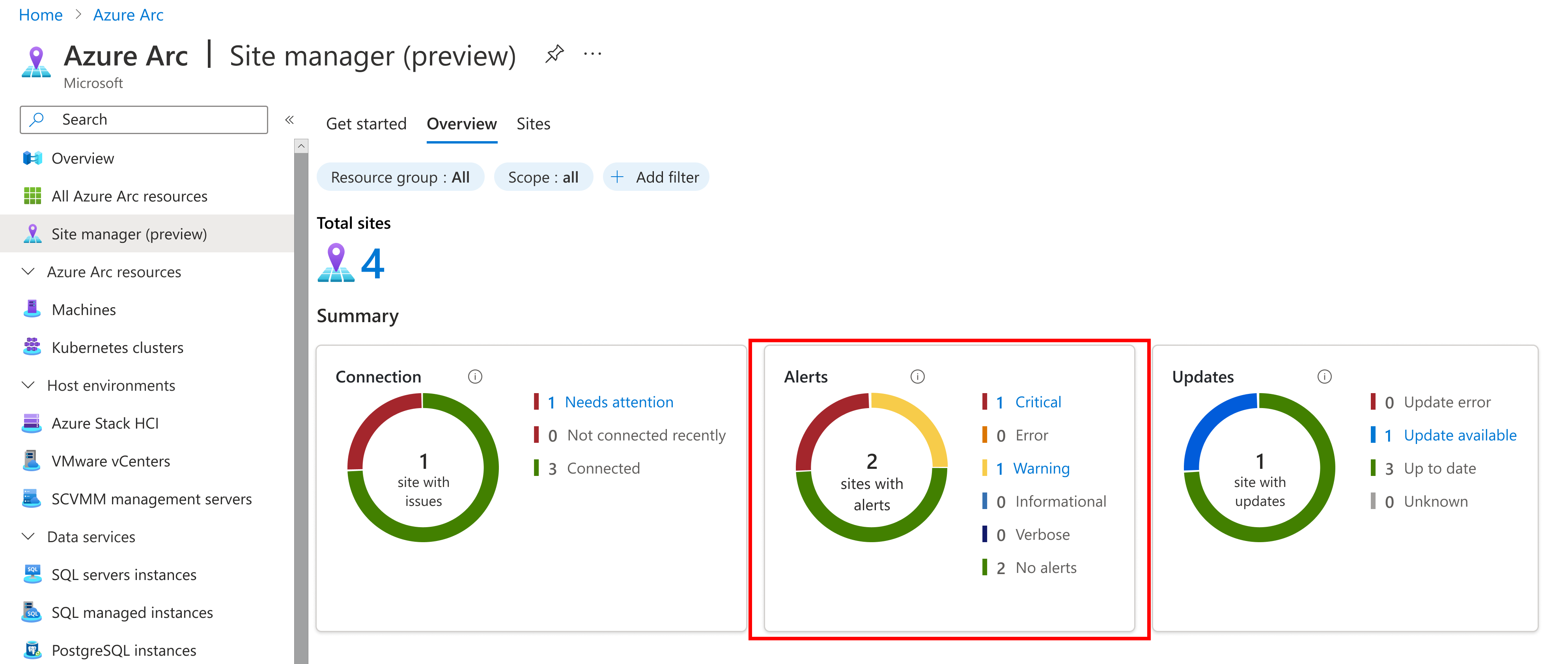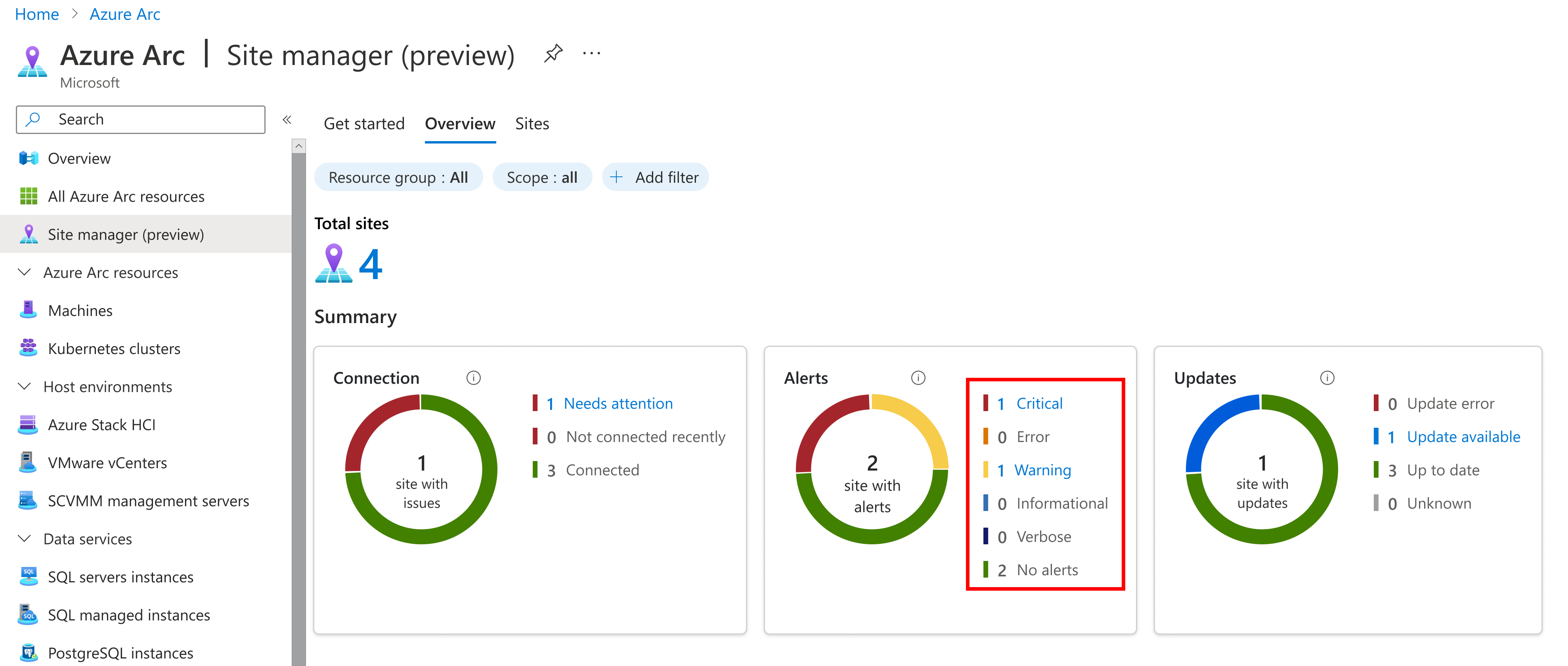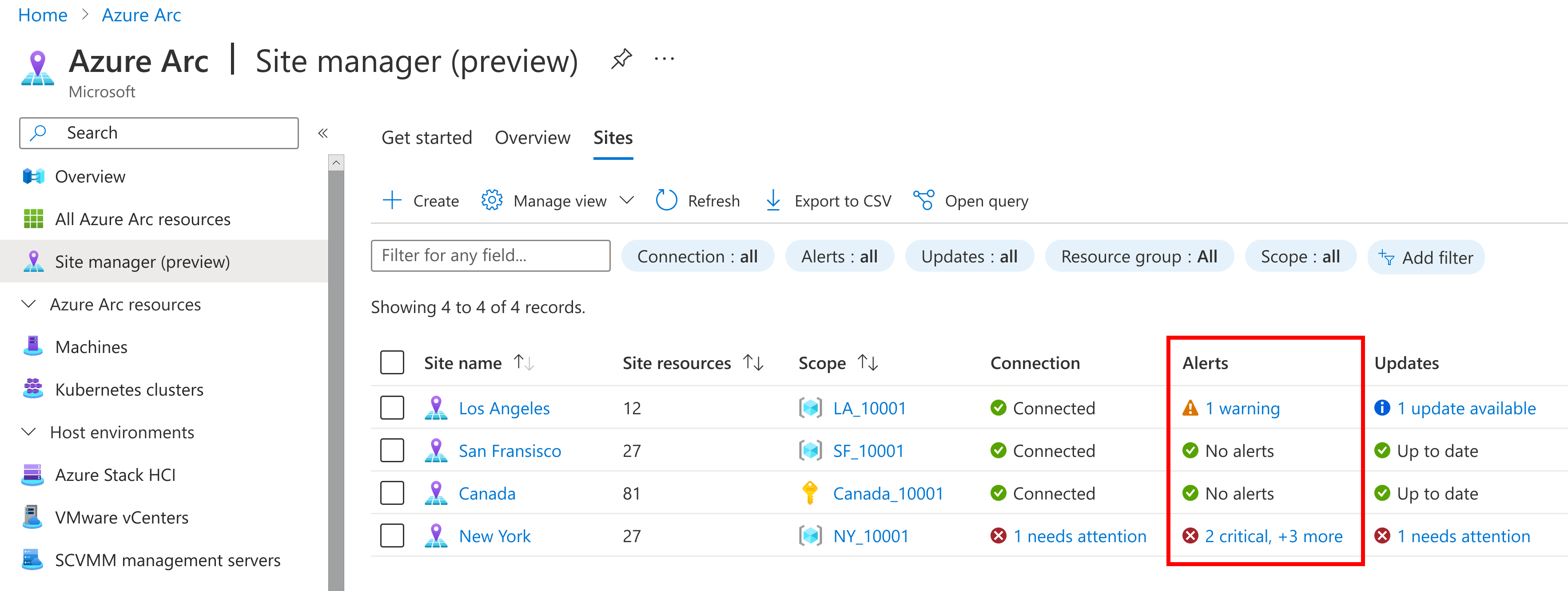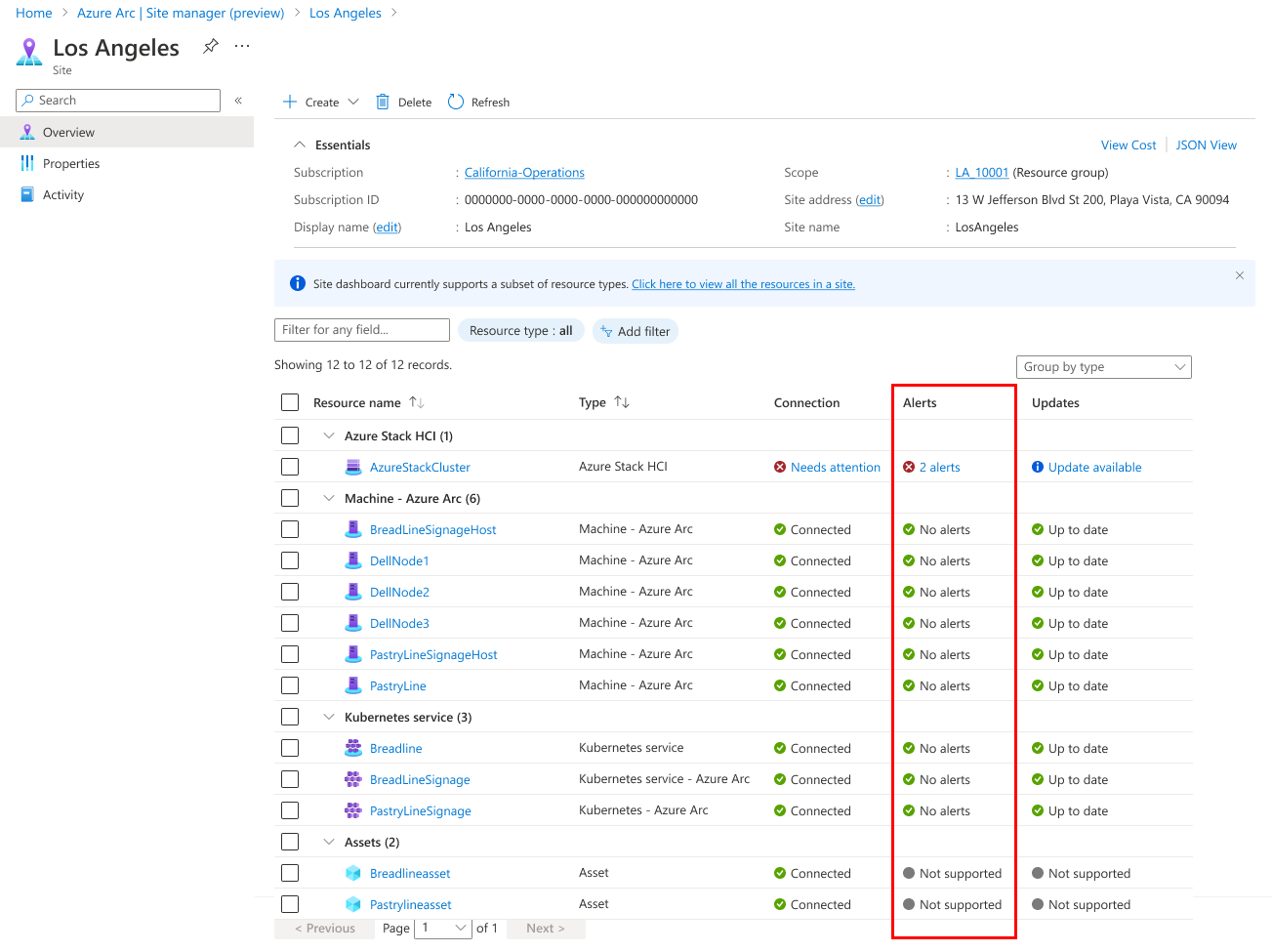Azure Arc 사이트에 대한 경고 상태를 보는 방법
이 문서에서는 Azure Arc 사이트의 경고 상태를 보는 방법을 자세히 설명합니다. 사이트의 경고 상태는 기본 리소스의 상태를 반영합니다. 사이트 상태 보기에서는 지원되는 리소스에 대한 자세한 상태 정보도 확인할 수 있습니다.
필수 구성 요소
- Azure 구독 서비스 구독이 없으면 Azure 평가판 계정을 만듭니다.
- Azure Portal 액세스
- 인터넷 연결
- 사이트에 대해 하나 이상의 리소스가 있는 Azure의 리소스 그룹 또는 구독. 자세한 내용은 지원되는 리소스 종류를 참조하세요.
- 연결된 리소스 그룹 또는 구독에 대해 만들어진 사이트입니다. 사이트가 없으면 사이트 만들기 및 관리를 참조하세요.
경고 상태 색 및 의미
Azure Portal에서는 상태가 색으로 표시됩니다.
- 녹색: 최신
- 파란색: 정보
- 자주색: 상세
- 노랑: 경고
- 주황색: 오류
- 빨간색: 위험
경고 상태 보기
Azure Arc 사이트 관리자(미리 보기)의 기본 페이지에서 Arc 사이트에 대한 경고 상태를 확인합니다.
Azure Portal에서 Azure Arc로 이동하고 사이트 관리자(미리 보기)를 선택하여 사이트 관리자를 엽니다.
Azure Arc 사이트 관리자에서 개요 페이지로 이동합니다.
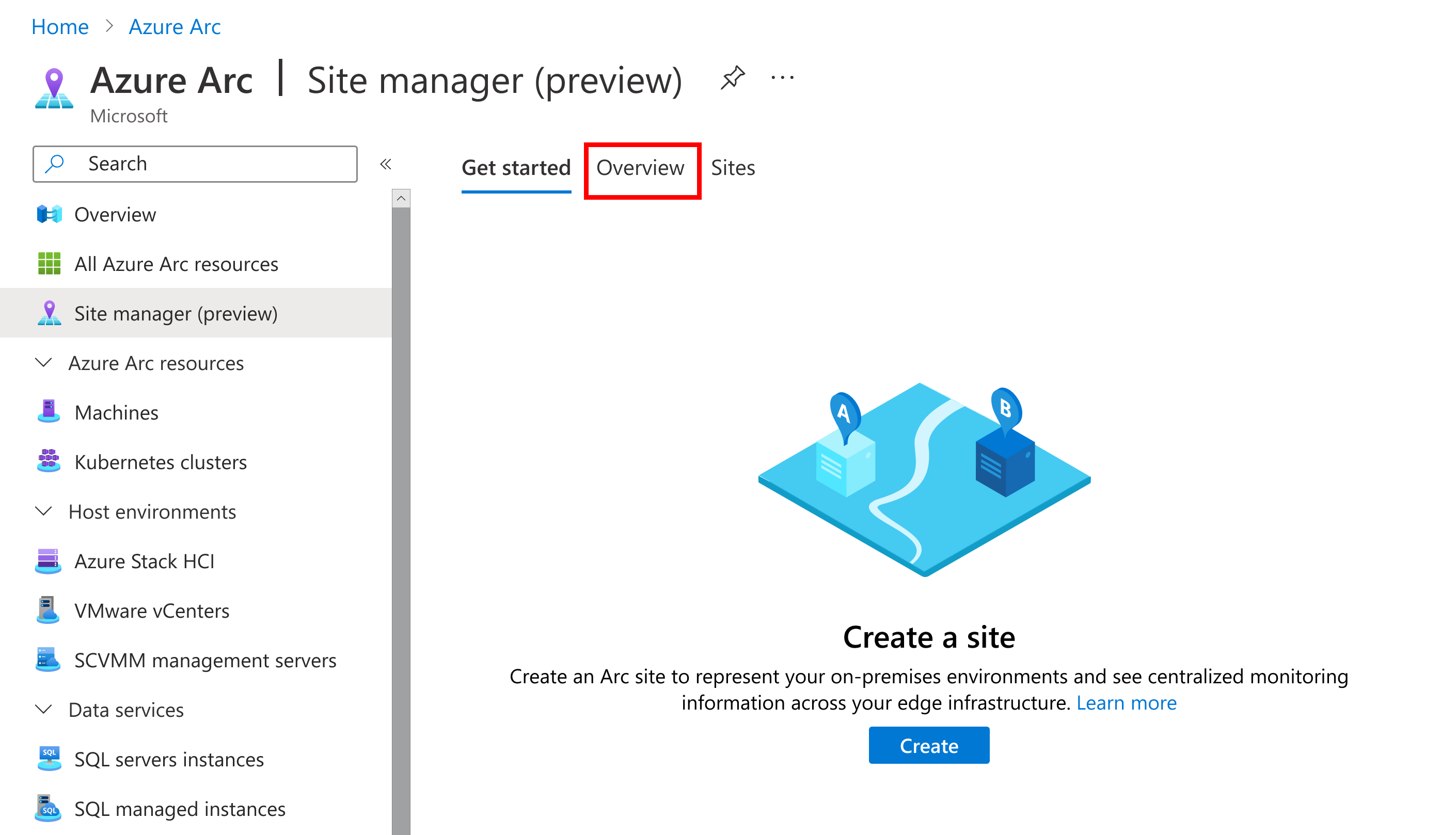
개요 페이지에서 모든 사이트의 요약된 경고 상태를 볼 수 있습니다. 이 사이트 수준 경고 상태는 해당 사이트에 있는 리소스의 모든 경고 상태를 집계한 것입니다. 다음 예에서는 사이트가 다양한 상태로 표시됩니다.
어떤 사이트의 상태가 어떤 것인지 알아보려면 사이트 탭이나 파란색 상태 텍스트를 선택합니다.
사이트 페이지에는 사이트의 가장 중요한 상태를 반영하는 각 사이트의 최상위 상태가 표시됩니다.
경고가 있는 경우 상태 텍스트를 선택하여 특정 사이트에 대한 세부 정보를 엽니다. 사이트 이름을 선택하여 세부 정보를 열 수도 있습니다.
사이트의 리소스 페이지에서 최상위 수준의 가장 중요한 상태를 담당하는 리소스를 포함하여 사이트 내 각 리소스에 대한 경고 상태를 볼 수 있습니다.